runTimers in Chrome with OffiDocs
Ad
DESCRIPTION
• Each timer can be a progress timer or a countdown timer.
• You can create countdown timers by setting either their durations (the length of time to count down from) or their end times.
• You can add a countdown timer to your Google Calendar by clicking on the timer's end time button.
The button appears in either the Post time or Remaining time column.
• Your timer data is kept only in your browser's local storage — rather than on some server.
• The extension needs permission to your "tabs" so that it can avoid opening multiple runTimers tabs.
• You can format a timer's description by selecting its text and pressing Ctrl+B, Ctrl+I or Ctrl+U.
• Unless disabled in "Optional settings," runTimers will play a sound and show a desktop notification when a countdown timer ends.
The runTimers tab must be opened in your browser — though the tab need not be active.
By default, desktop notifications will remain open until you click on them.
• You can use the Targeting tool to create a countdown timer whose duration is a projection of the length of time needed to attain a target level (at a constant hourly earn/growth rate, and net of any current level).
Additional Information:
- Offered by jashua212
- Average rating : 4.63 stars (loved it)
- Developer This email address is being protected from spambots. You need JavaScript enabled to view it.
runTimers web extension integrated with the OffiDocs Chromium online
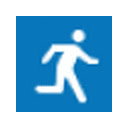
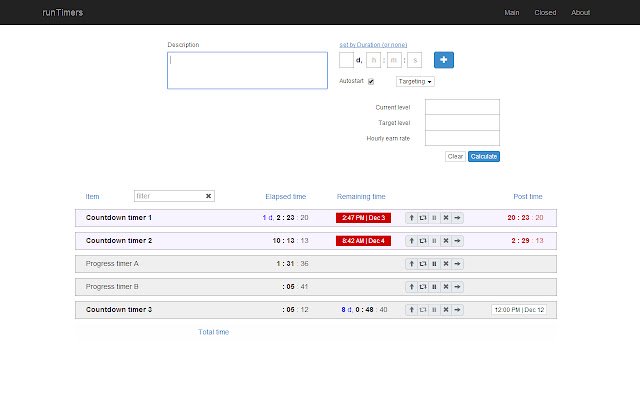










![Ice Snow Wallpaper New Tab Theme [Install] in Chrome with OffiDocs](/imageswebp/60_60_icesnowwallpapernewtabtheme[install].jpg.webp)



